Fjernelse af fastsiddende papir fra bagsiden
 Bemærk
Bemærk
- Hvis papiret sidder fast under udskrivning, og du er nødt til at slukke for printeren for at fjerne det, skal du trykke på Stop-knappen for at standse udskrivningen, før du slukker for printeren.
-
Drej printer, så printerens bagside vender mod dig.
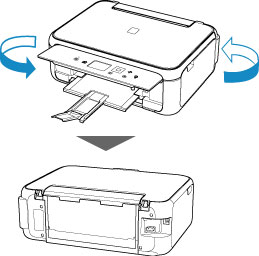
-
Åbn dækslet til bagerste bakke, og træk derefter papirstøtten op.
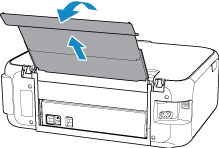
-
Fjern dækslet på bagsiden.
Træk dækslet på bagsiden ud.
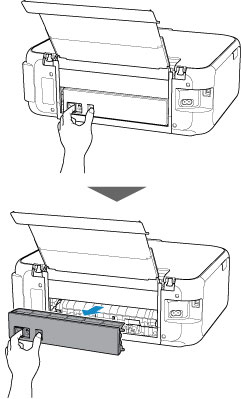
-
Træk papiret langsomt ud.

 Bemærk
Bemærk- Rør ikke indre dele i printeren.
Hvis du ikke kunne fjerne papiret i dette trin, skal du tage transportenhedsdækslet af og fjerne papiret ved at følge disse trin.
-
Fjern transportenhedsdækslet.
Løft transportportenhedsdækslet op, og træk det ud.
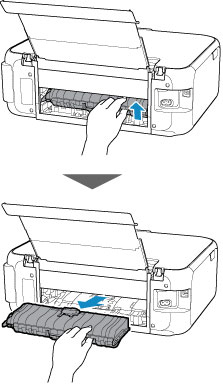
-
Træk papiret langsomt ud.

 Bemærk
Bemærk- Rør ikke indre dele i printeren.
- Sørg for, at alt fastklemt papir er fjernet.
-
Montér transportenhedsdækslet.
Sæt langsomt transportenhedsdækslet helt ind i printeren, og luk derefter transportenhedsdækslet.
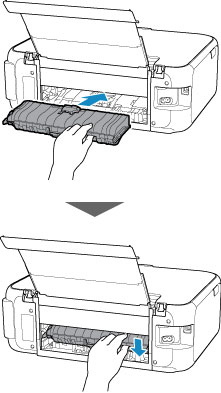
-
Montér dækslet på bagsiden.
Indsæt de fremstikkende dele på højre side af dækslet på bagsiden i printeren, og skub derefter på den venstre side af dækslet på bagsiden, indtil det er helt lukket.
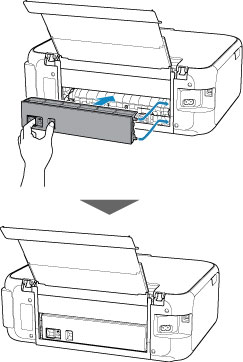
Hvis ovenstående tiltag ikke løser problemet, skal du kontakte dit nærmeste Canon-servicecenter og bede om en reparation.


